Jak přetaktovat grafickou kartu NVidia? Tipy a pokyny pro přetaktování grafické karty NVidia GeForce
Slabá grafická karta je hlavním důvodem zpomalení HD videa, grafické hry a "těžkých" programů. Existuje však cesta k této situaci, a to je přetaktování vašeho GPU. Ve skutečnosti zde není nic komplikovaného, ale protože grafický adaptér je poměrně drahý komponent, musíte být opatrní a vědět všechny důležité nuance. Pojďme si s tebou promluvit jak přetaktovat grafickou kartu Nvidia a co je pro to nezbytné.

Obecné informace
Dnes je spousta diskusí o tom, zda by GPU měla být rozptýlena a jak to dělat. Tam jsou oba příznivci a oponenti. Ale všichni souhlasí s jednou věcí: pokud váš systém není stabilizován, to znamená slabý procesor, zastaralá základní deska nebo malá paměť RAM, pak to nemá smysl, protože to nepovede k viditelným výsledkům. Kromě toho je třeba přetaktování pečlivě provést, jinak byste riskovali spalování GP a případ není zárukou, takže musíte koupit nový.
Za žádných okolností vedou vyšší frekvence k nadměrnému teplu, stejně jako ke zvýšení výživy. Na základě toho musíte zvýšit rychlost otáčení chladiče, v případě potřeby vyměnit chladič, stejně jako testovat napájení. Pokud nesnáší zatížení, bude to jednoduše hořet. No, teď se podívejme blíže na otázku, jak přetaktovat grafickou kartu NVidia a co hledat.
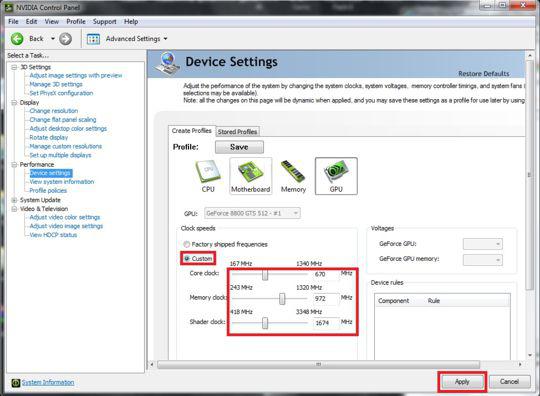
Bezpečnost je klíčem k úspěchu
Existují určité požadavky, které je třeba splnit bez ohledu na to, který výrobce máte GP. Hlavním je postupné zvyšování frekvence. Podstatné je, že produktivita se postupně zvyšuje o 10%. Takže po dalším přetaktování je třeba začít sledovat a testovat výsledky pod zatížením. Spusťte například hru a zjistěte, zda se jedná o "artefakty", brzdění atd. Pokud tomu tak není, přidejte dalších 10% a zopakujte test. Když se objeví první závady, musíte se vrátit zpět o 10%, bude to mezitím, kdy bude maximální účinnost.
Po vylepšení výkonu procesoru GPU přetaktujte videokameru stejným způsobem. V druhém případě teplota prudce stoupá. Pokud indikátor překročí 90 stupňů Celsia, musíte zastavit přetaktování. Poté musíte zjistit, jak přetaktovat grafickou kartu. Nvidia geforce gt; 640 bude fungovat normálně, i když zvýšíte kapacitu o 10-30%, ale zdroj bude snížen o cca 15% a vytápění se zvýší o 20-30 stupňů. Takže myslete dvakrát.
Software pro overclocking: NVidia Inspector

Tento nástroj je speciálně naostřený pro použití na NVidia GP. Z tohoto jednoduchého důvodu se nedoporučuje používat program na video adaptérech od jiných výrobců.
Nemůžeme říci o možnostech inspektora NVidia. Nástroj vám umožňuje sledovat frekvenci, teplotu a rychlost ventilátoru. Mezi hlavní výhody patří možnost nezávislého přetaktování jednotlivých úrovní výkonu grafické karty. Všechny změny jsou zaznamenány, takže po testování si můžete přečíst a zobrazit vše. Navíc můžete změnit napětí GPU, tedy procesoru. Aby bylo přetaktování vyváženo, je možné zvýšit rychlost otáčení chladiče nebo chladičů. Takže software pro přetaktování NVidia Inspector je zcela zdarma a velmi populární. Nyní si promluvme podrobně o tom, jak pracovat s takovým softwarem.
Podrobné pokyny pro přetaktování v programu NVidia Inspector
V první fázi je nutné spustit program a kliknout na Zobrazit přehrát. Poté obdržíte upozornění, že událost může zakázat GP, ale protože jsme se rozhodli zvýšit produktivitu, pokračujeme a klikněte na "Ano". Pokud se konkrétně zajímá část nazvaná Výkonnostní úroveň, která musí být v budoucnu pečlivě nakonfigurována. Uvidíte asi 6 jezdců, které jsou zodpovědné za energii, chlazení atd. Každá z nich musí být navýšena o cca 5%, a začne to stačit. Je samozřejmě možné více, ale v tomto případě existuje malé riziko vynulování ovladače GP.
Je důležité věnovat pozornost takovýmto ukazatelům jako Fan. V podstatě jde o rychlost ventilátoru. Tento parametr můžete nastavit ručně, ale vždy doporučujeme zaškrtnout políčko Auto. V závislosti na teplotě se ventilátor otáčí rychleji nebo pomaleji, ale není fixní. Na samém konci nezapomeňte uložit změny pro grafickou kartu NVidia geforce.
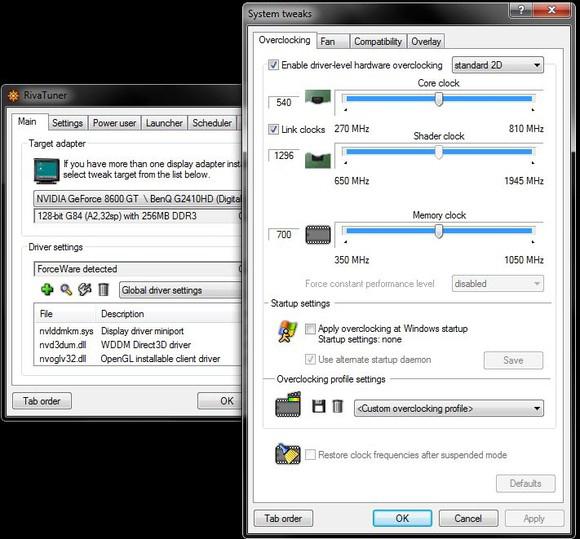
CPU-Z nebo monitorování kvality
Nástroj je poněkud jednodušší než výše uvedená možnost, ale není horší. Je zdarma a je volně k dispozici online. Po jeho spuštění budete moci sledovat všechny vlastnosti grafického adaptéru, včetně těch, které se mírně zvýší. Máme zájem o frekvenci grafického jádra, jednotky shaderu a samozřejmě o paměť grafické karty. V tomto nástroji budete moci vidět výkon GP s danými parametry. Chcete-li to provést, musíte najít následující položky: Pixel fillrate, TextureFillrate a Bandwidth.
Samozřejmě nemůžete měnit žádné parametry, můžete sledovat pouze efektivitu přetaktování. K tomu je zapotřebí již známý NVidia Inspector, kde zvýšíme parametry a testujeme je za zatížení pomocí FurMark. Po asi 10-15 minutách můžete test zastavit. Pokud během této doby nebyly žádné artefakty a teplota nepřekročila značku o 90 stupňů, pak může být zrychlení považováno za úspěšné. V budoucnu se důrazně doporučuje sledovat teplotu GP.

Jak urychlit grafickou kartu NVidia?
V některých případech se záležitost v praxi vůbec nevyskytuje, a pokud je v ní, přetížení není vždy nutné. Například vysušené termické mazivo výrazně zhoršuje přenos tepla, což vede k rychlému přehřátí chladiče a v důsledku toho ke zpracování.
Chcete-li urychlit výkon grafického adaptéru, vyčistěte čas prachem a vyměňte tepelnou pastu přibližně jednou za rok. Moderní GPU lze přetaktovat přes systém BIOS, ale v současné době je to stále spíše "surová" cesta, takže se to vždy nehodí a dokonce i začátečník s touto možností sotva zvládne. Ale zvýšení rychlosti programové metody je velmi silné pro každého uživatele. Ale bez ohledu na zvolený přístup je třeba si uvědomit, že pokud se GP zhorší kvůli negramotnému přetaktování, tento produkt již není předmětem záručního servisu.
Tuner Riva je jednoduchý a efektivní.
Zvažme případ, kdy má systémová jednotka pouze jednoho GP. Nechť je grafická karta NVidia. Při prvním spuštění budete moci sledovat dva blikající trojúhelníky. Horní část je určena pro low-level overclocking GP, dolní část je potřebná pro práci s řidičem. Pokud máte moderní grafickou kartu, budete muset použít druhou metodu. Je to poněkud komplikovanější, ale efektivní.
Po kliknutí na trojúhelník zvolte svého GP a budete moci vidět, na jakých frekvencích se nyní pracuje (část "Overloking"). Abychom mohli upravovat frekvenci, je třeba uvést zaškrtnutí dialogové okno. Poté se zobrazí varovné okno. Doporučuje se zvolit možnost Reboot (restartovat počítač), abyste určili tovární frekvenci GP. Pokud existují standardní nastavení, klikněte na možnost Detekovat nyní.
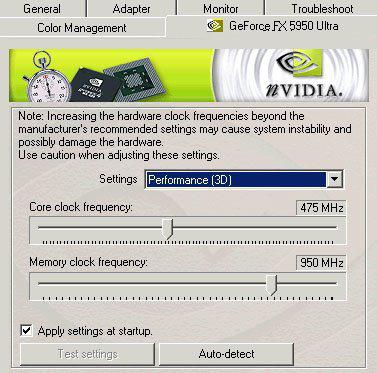
Přetaktování s tunerem Riva: pokračoval
Pokud jste udělali všechno správně v první části, budou posuvníky aktivní a můžete je přesunout, jak se vám líbí. Ale nepokoušejte se to dělat. Faktem je, že můžeme zvýšit výkon pro 2D, což je zcela bezvýznamné pro hry, takže z rozevíracího okna stejného menu vyberte "3D výkon". Vidíte dva posuvníky: jeden zodpovědný za základní frekvenci, druhý za paměť. Začátek přetaktování je lepší než druhý. Je nutné postupovat postupně a zvyšovat výkon o více než 10% najednou. Po každém stisknutí tlačítka "Test" zkontrolujte stabilitu.
Po určení optimální frekvence paměti pokračujte k přetaktování jádra. V tomto případě je žádoucí vrátit paměťovou frekvenci do původní polohy. Pokud obraz ve hře zamrzl a visel, restartujte počítač. To znamená, že tato frekvence je nebezpečná. V zásadě je tento nástroj pro přetaktování grafické karty NVidia poměrně dobrý a snadno použitelný, a proto je vhodný jak pro začátečníky, tak pro profesionály.
Něco jiného
Jak můžete vidět, přetaktování grafické karty NVidia není tak náročný úkol. Jak ukazuje praxe, se správným přístupem nejsou žádné problémy. Pokud ale náhodně přehnáte, obnovte nastavení na tovární nastavení. Pokud tomu tak není, pak se GP může dříve nebo později přehřát a selhat. Mimochodem, důrazně doporučujeme zvýšit napětí spolu s topením, protože grafický adaptér potřebuje více energie při práci na hranici jeho možností.

Závěr
Takže jsme s vámi mluvili o tom, jak přetaktovat grafickou kartu NVidia Geforce. Pravděpodobně jste si všimli, že s naprostou neznalostí vlastností zařízení a principy programové metody nebo stejného systému BIOS je tento podnik lépe ponechán sám. Toto rozhodnutí bude správné. Je lepší kontaktovat odborníky, nebo alespoň lidem, kteří jsou v tomto tématu trochu zběhlí. Tak aspoň vy vypalte svého praktického lékaře.
Je to jedna věc, pokud jde o adaptér pro kancelářský videopřehrávač a stojí za penny, a další, když vypálená hrací karta stojí desítky tisíc rublů a to vidíte hodně. Buďte opatrní a pozorní. Zrychlení by mělo být postupné a vždy při testování v každé fázi. Poté je vhodné nainstalovat jakýkoli modul gadget na pracovní plochu, aby bylo možné řídit teplotu HP. A vždycky pamatujte, že alespoň nějaká grafická karta je lepší než vůbec žádná. Vždy myslet dvakrát!